
Быстро подключить практически любой роутер (маршрутизатор) может тот, кто уже не раз это делал. Но если это ваш первый опыт подключения, не спешите. Мы предлагаем вам детально познакомиться со всеми кнопками, разъемами, индикаторами и прочими компонентами роутера Keenetic Extra, понять суть техники подключения, а затем приступать к процессу настройки.
Внешний вид роутера Keenetic Start (KN-1110 и KN-1111)
Как пользоваться разъемами и кнопками
Начнем изучение с одного из главных элементов маршрутизатора KN-1110 и KN-1111 — WAN-порта для подключения интернета. Находится он на задней панели устройства и нужен для подключения провода вашего интернет-провайдера. На картинке ниже он синего цвета и обозначен цифрой 0. Рядом с ним в линию выстроились еще три разъема с номерами 1-3. В любой из них вы можете подключать кабели, по которым роутер будет обеспечивать интернетом домашние устройства (телевизоры, ТВ-приставки и другие). Сюда же подключается компьютер для настройки роутера (с компьютера вы зададите данные провайдера) или обновления его прошивки.
Как Настроить Роутер Zyxel Keenetic Start KN-1110 — Обзор и Настройка WiFi Маршрутизатора
С правой стороны от портов вы видите разъем для подключения кабеля к розетке. Слева от портов производитель обустроил кнопку сброса. Во избежание случайного нажатия, например, детьми, кнопка скрыта небольшим отверстием, поэтому для ее нажатия понадобится острый предмет. О самой процедуре сброса мы расскажем в последнем разделе.
На лицевой стороне роутера вы найдете еще одну кнопку со значком беспроводной сети. Если вы кратко нажмете кнопку один раз, то активируется режим WPS, в котором к этому роутеру можно быстро подключить другой роутер, телефон и прочие устройства. При удержании кнопки в течение трех секунд вы включите или выключите Wi-Fi-сеть вашего роутера. Однако заметим, что эта кнопка настраиваемая, то есть в панели управления можно задать ей другие функции.

Модель KN-1111 отличается от модели KN-1110 наличием кнопки на боковой панели, при помощи которой можно переключиться с режима роутера на режим ретранслятора. Такая функция будет полезна в больших домах, где требуется несколько роутеров для обеспечения полного покрытия сигнала.

Как пользоваться индикаторами
В модели Keenetic Start (KN-1110) есть три индикатора на лицевой панели. Первый справа индикатор отвечает за беспроводную сеть. Ровно светящийся индикатор подскажет вам, что сеть Wi-Fi включена. Частое мигание означает передачу данных по беспроводной сети, а редкое мигание свидетельствует об активации режима WPS. Если индикатор не работает, то сеть Wi-Fi выключена.
Средний индикатор будет светиться при установке интернет-соединения и погаснет при его отсутствии.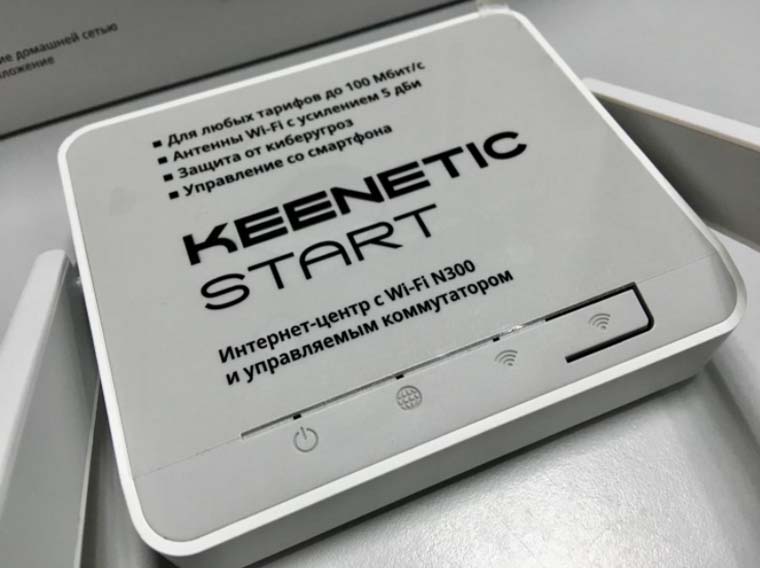
📶 Keenetic START KN-1111, PPPoE + IPTV настройка роутера
Первый слева индикатор (индикатор статуса) при включении роутера начнет мигать, что обозначает загрузку устройства. То же самое происходит в случае обновлении прошивки. Когда маршрутизатор загрузится и будет готов к работе, мигание сменится ровным свечением, а при выключении устройства он погаснет.
Этот же индикатор реагирует на срабатывание настраиваемой кнопки, которую мы упомянули выше. Если активируется назначенная кнопке функция, индикатор статуса дважды мигнет и погаснет. Если действие функции прекращено, индикатор будет две секунды мигать и на две секунды гаснуть. Аналогичная реакция с интервальным миганием происходит и при нажатии самой настраиваемой кнопки.
Подключение роутера Keenetic Start
Как подключить роутер Keenetic Start к интернету
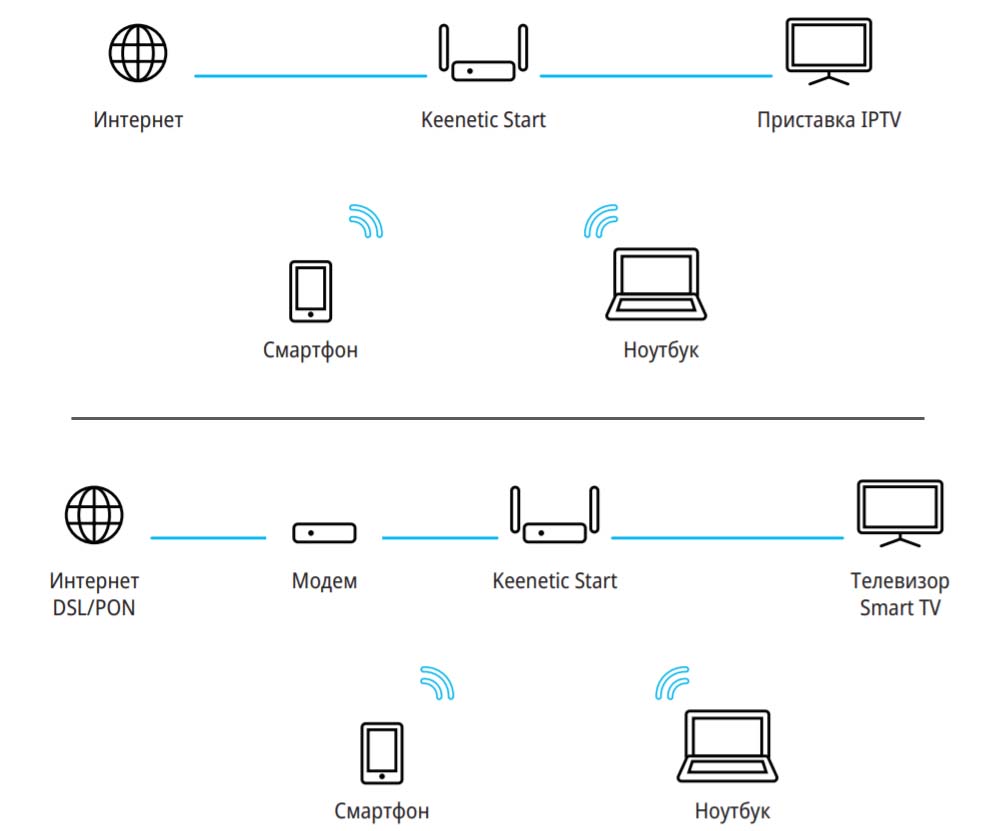
Первым делом подключите к маршрутизатору кабель питания, включите его в розетку и дождитесь загрузки. Посмотрите, каким образом вам обеспечен доступ в интернет: в дом подведен кабель (витая пара) или нужно использовать телефонный провод, провод по технологии GPON и модем. Первый случай самый простой.
Включите в синий порт 0 кабель провайдера или соедините этот порт с интернет-розеткой (если она есть в вашем доме). Во втором случае подготовьте модем и соедините синий порт 0 с портом LAN модема. Для соединения вам понадобится сетевой кабель (есть в коробке Keenetic Start и может также быть в коробке модема). После этого подключите модем к сети. Чтобы вы могли воспользоваться всем функционалом роутера, ваш модем должен работать в режиме моста.
Как подключить роутер к компьютеру и другим устройствам
Теперь вам нужно подключить роутер к компьютеру, чтобы ввести данные из договора с провайдером. Для модели Keenetic Start есть два способа подключения: по проводу или по Wi-Fi. Вы также можете вести настройки с телефона через мобильное приложение My.Keenetic.
Подключение по проводу проводится в таком порядке: сетевым кабелем из комплекта соединяете любой из портов 1-3 роутера с сетевым гнездом компьютера. После этого загружаете компьютер и приступаете к настройке (см. раздел ниже).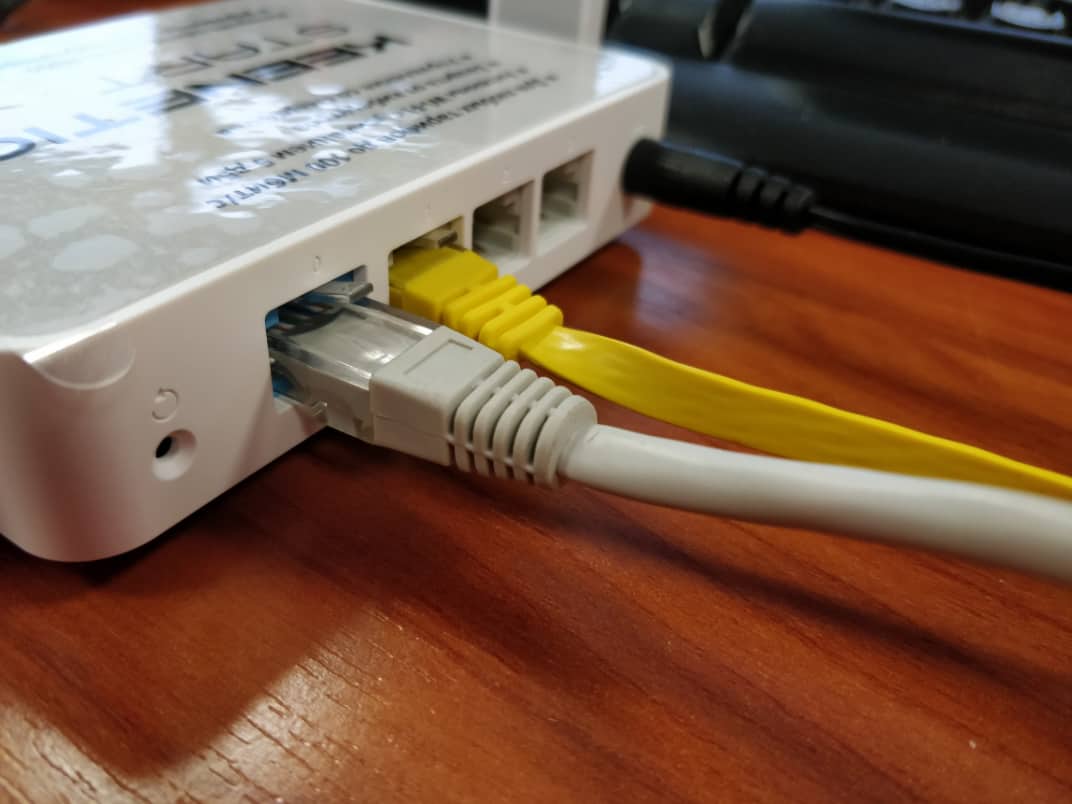
Для подключения по Wi-Fi у вашего компьютера должен быть встроенный или внешний Wi-Fi-адаптер. Сначала загрузите компьютер, затем включите адаптер Wi-Fi, если он не включается по умолчанию. Рассмотрите этикетку снизу роутера и найдите на ней название и пароль от Wi-Fi-сети (роутер к этому моменту должен быть уже загружен). Откройте на компьютере раздел сетевых подключений, найдите в списке сетей Wi-Fi-сеть своего роутера и подключитесь к ней при помощи пароля с этикетки.
Если вы хотите сразу подключать к роутеру телевизор или другие устройства, подготовьте сетевые кабели нужной длины. Принцип подключения здесь такой: соединяете любой из свободных портов 1-3 с сетевым портом телевизора и при настройках сразу задаете параметры для телевидения (см. следующий раздел по настройке). Для настройки других устройств воспользуйтесь разделом настроек из меню этих устройств.

Как настроить Wi-Fi-роутер Keenetic Start

Настройка роутера подразумевает, что вам нужно внести данные вашего провайдера и задать желаемые параметры работы. Вводить данные провайдера необходимо при первой настройке роутера и в случае сброса его настроек (о нем читайте в конце статьи). К настройке параметров работы роутера относится задание расписания его работы, смена паролей, обновление прошивки и другие. И при первичной, и при последующих настройках вы должны подключить роутер к компьютеру при помощи сетевого кабеля или по Wi-Fi. Только после этого вы сможете войти в панель управления и задать желаемые настройки.
После подключения компьютера к роутеру откройте Google Chrome, «Яндекс.Браузер» или другой браузер и перейдите по адресу 192.168.1.1 или my.keenetic.net. В первом диалоговом окне при необходимости измените язык и запустите быструю настройку при помощи одноименной команды.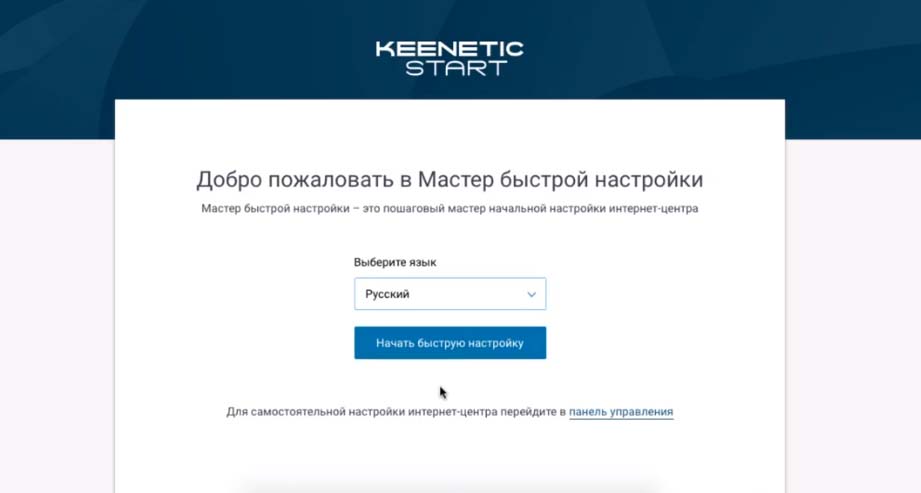
По умолчанию в панели администратора используется имя и пароль admin и admin соответственно. Так как эти данные слишком простые и всем знакомы, сервис сразу же предлагает сменить их не другие. Не советуем пропускать этот шаг, так как в этом случае даже школьники могут без труда зайти в настройки и поменять родительские запреты. В то же время обязательно запишите новые имя и пароль, так как единственным способом их изменения является возврат роутера к заводским настройкам.

После заполнения всех полей нажмите «Продолжить» и в следующем окне выберите позицию Ethernet. В будущем, если вам понадобится, например, подключить к этому роутеру еще один для усиления сигнала, вы сможете выбрать вариант «Дополнительные режимы». Кликните «Продолжить».
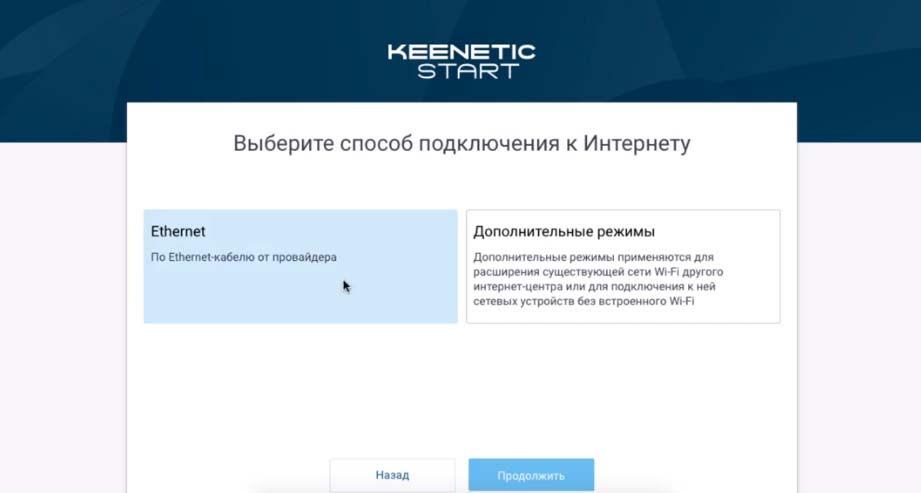
Следующими настраиваются услуги. Если вы хотите сразу настроить интерактивное телевидение, тогда ставьте галочки в обеих позициях: «Интернет» и «IP-телевидение». При этом вам понадобятся данные поставщика услуг.
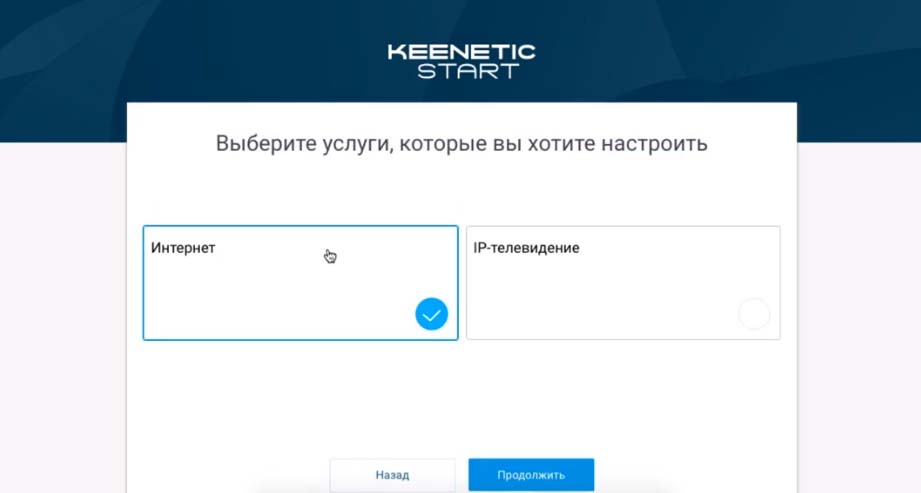
Посмотрите в договоре с поставщиком, какой у вас IP-протокол. При статическом IP-адресе выберите ручную настройку и вбейте маску, шлюз и другие данные из договора. В случае протокола PPPoE введите выданные вам поставщиком имя пользователя и пароль, или выберите автоматическую настройку IP для остальных случаев. В случае сомнений позвоните интернет-провайдеру.
Данные по IP-телевидению также возьмите из документов. Если в договоре ничего не сказано о MAC-адресе, то выберите вариант «По умолчанию».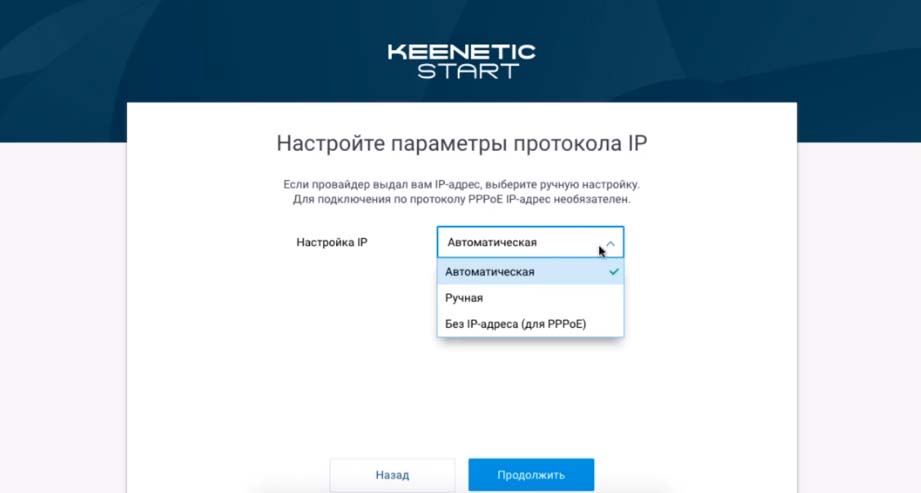
Далее вы выбираете тип услуг, который прописан в вашем договоре. Если он не прописан или указан динамический тип, тогда выберите «Без пароля». Кликните «Продолжить» и дождитесь окончания процедуры подключения и проверки обновлений. Сервис предложит вам задать способ сетевой защиты — выберите вариант на ваше усмотрение.
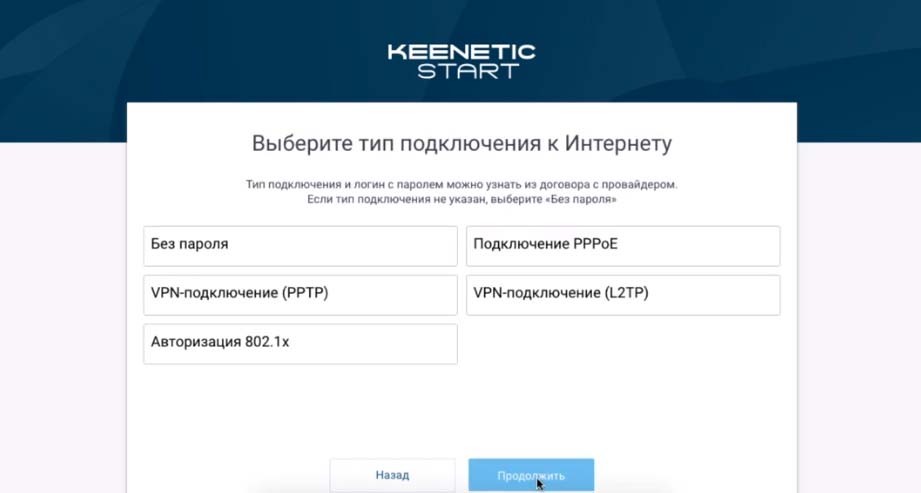
На последнем шаге на экране отображаются данные для подключения: имя сети и сетевой ключ. Вы можете оставить их такими, какие есть, или изменить на свои. Во втором случае подведите мышку к строке «Данные для подключения к Wi-Fi» и кликните мышкой по появившемуся значку карандаша. После задания новых значений сохраните настройки.
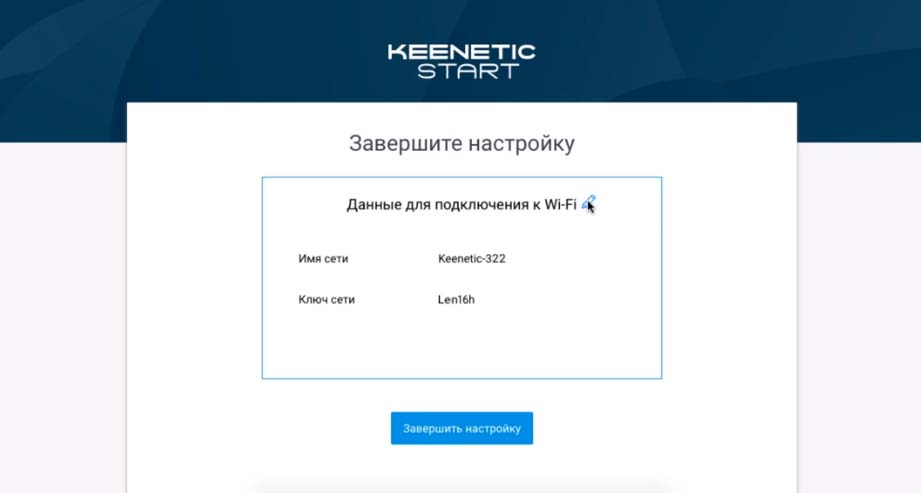
Завершив настройку, бегло изучите меню панели управления. Ваша задача не состоит в том, чтобы разобраться в каждой настройке, так как зачастую для домашнего использования они не требуются. Но вам желательно знать, где задаются основные настройки. К ним относятся настройка интернета и Wi-Fi-сети, смена пароля администратора и сетевого ключа к Wi-Fi-сети, а также восстановление, сброс и обновление прошивки. Найдите эти позиции в вашем меню самостоятельно.
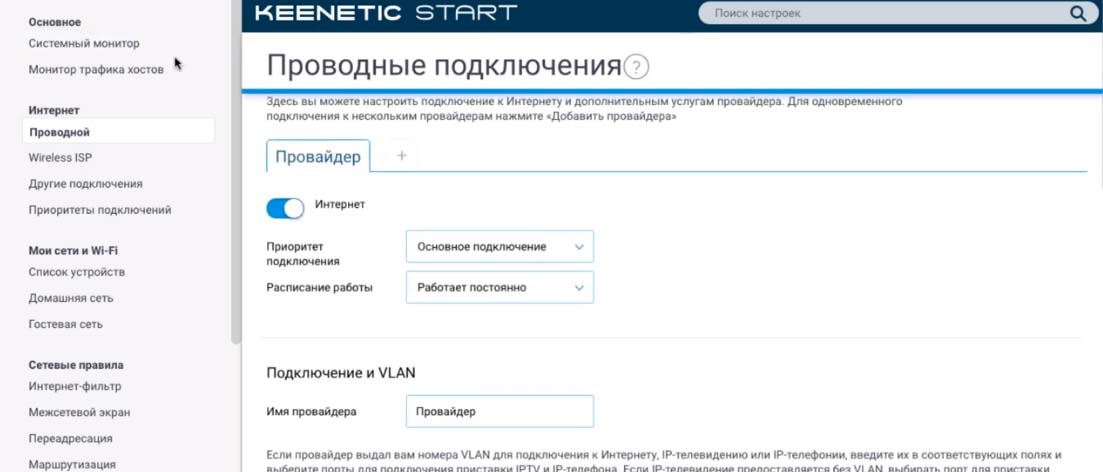
Сброс Keenetic Start к заводским настройкам
Под сбросом настроек роутера понимается их возврат к заводским значениям. Уточним, что это значит. На первом этапе вы задавали имя и пароль к панели управления, однако после сброса они установятся по умолчанию (в модели Keenetic Start они отсутствуют). Измененные имя и пароль к сети Wi-Fi также вернутся к первоначальным значениям. Их вы найдете на этикетке снизу роутера.
Настройки интернета тоже исчезнут, то есть все ваши домашние устройства останутся без доступа к интернету.
Чтобы вернуть все назад, вам придется выполнить настройку заново (см. раздел о настройке роутера) и ввести свои последние данные от сети Wi-Fi или поменять их на всех подключенных устройствах. Поэтому перед сбросом при необходимости и при наличии доступа к панели администратора зайдите в нее и сделайте скриншоты основных настроек интернета и сети Wi-Fi.

Сам сброс выполняется при помощи кнопки «Сброс», расположенной на задней панели рядом с портами. Зажмите кнопку на десять секунд и дождитесь перезагрузки роутера. Если у вас есть доступ к панели управления, то можете выполнить восстановление заводских настроек через меню «Управление» и раздел «Общие настройки». Не забудьте, что во втором случае роутер должен быть подключен к компьютеру или смартфону для входа в саму панель управления.

Подключив и настроив один раз роутер Keenetic Start, вы сумеете легко разобраться с другими моделями этой линейки или воспользоваться приобретенным опытом для настройки других маршрутизаторов.
Источник: gadgetpage.ru
Keenetic Start KN-1110 – технические особенности и инструкция по настройке

Работал в сфере IT-консалтинга, занимался созданием и администрированием интернет-ресурсов. 10 лет опыта работы по проектированию и обслуживанию компьютерных сетей.
Задать вопрос
Keenetic Start с индексом KN-1110 уже не совсем свежий, но всё ещё актуальный роутер от узнаваемого бренда. Свои маршрутизаторы производитель не без пафоса называет интернет-центрами. Для этого есть основания: программное обеспечение всех моделей роутеров Keenetic – это полноценная операционная система с кучей возможностей, которые ограничиваются только техническими характеристиками конкретного устройства.
Содержание
- Особенности и технические характеристики
- Подключение
- Вход в настройки роутера
- Автоматическая настройка
- Ручная настройка
- Подключение и параметры Wi-Fi
- Настройка IPTV
- Смена пароля
- Режим повторителя
- Настройка через мобильное приложение
- Обновление прошивки
- Сброс настроек
- Отзывы
Особенности и технические характеристики
Keenetic KN-1110 на сайте разработчика помечен как архивная модель. Вместо него сейчас выпускается KN-1111. Но отличие этих двух устройств только в наличии дополнительной кнопки на корпусе в обновлённой версии. С её помощью можно быстро переключить устройство в режим репитера. На этом различия заканчиваются.

Цена Кинетик Старт KN-1110 в магазинах невелика – в среднем около 1500 рублей. Зато возможностей для тонкой настройки гораздо больше, чем у других аппаратов этого уровня.
Обзор Keenetic Start-1110 начнём с внешнего вида. Дизайн устройства простой, классический. От своих более мощных коллег маршрутизатор отличается компактным размером. Антенн всего две, и они несъёмные.
На верхней панели три индикатора. Индикатор питания в процессе загрузки мигает и постоянно горит, если роутер включен. Индикатор подключения сообщает, что соединение с интернетом установлено. Если он не горит, значит, кабель не подсоединён или отсутствует сигнал. Индикатор Wi-Fi горит, когда беспроводная сеть включена и мигает, если идёт передача данных.
Рядом с индикаторами расположена кнопка со значком Wi-Fi. Короткое нажатие активирует режим WPS, а долгое (более трёх секунд) отключает и включает беспроводную сеть. Кнопка программируемая, ей можно назначить другие функции в меню настройки.

На задней панели роутера расположены 4 сетевых порта. Один из них (синий) используется для подключения к интернету. Но функции меню позволяют назначить на роль WAN любой другой порт. Здесь же слева находится утопленная в корпусе кнопка сброса настроек и справа гнездо для подключения блока питания.
- Внутри корпуса прячутся процессор с частотой 575 мегагерц и 64 мб оперативной памяти.
- Роутер работает только на частоте 2,4 Ггц.
- Скорость Wi-Fi ограничена 300 мбит/сек.
- Сетевые порты работают на скорости 100 Мбит/сек.
Для подключения к высокоскоростному интернету такой роутер не подойдёт. Но если ваш провайдер предоставляет доступ к сети на скорости до 100 Мбит/сек, это устройство будет отличным выбором по соотношению цены и качества.
Можно использовать два таких роутера в одной Wi-Fi сети для создания зоны с большим покрытием.
Подключение
Для подключения роутера подсоедините к порту WAN кабель провайдера, штекер блока питания воткните в разъём на задней панели, а сам блок в розетку. Для подсоединения к компьютеру в комплекте есть сетевой провод. Им соединяем любой порт LAN на роутере и разъём сетевой карты вашего ПК. При этом в настройках подключения на компьютере должен быть отмечен параметр «Получать IP-адрес автоматически».
Помимо проводного способа подключения есть и беспроводной по вайфаю. Wi-Fi на роутере включен по умолчанию. Чтобы подключиться к беспроводной сети понадобятся параметры, указанные на нижней панели – SSID и пароль.
Когда вы подключили роутер и компьютер к нему, можете приступать к настройке.
Вход в настройки роутера
На компьютере или ноутбуке откройте любой браузер. В адресной строке пропишите my.keenetic.net или IP 192.168.1.1. Сразу же попадёте в окно с предложением запустить быструю настройку или перейти в панель управления для выполнения настройки вручную.

Роутеры, купленные в России, имеют русский интерфейс. Если же вам понадобится сменить язык, сделать это можно здесь же, выбрав нужный из списка.
Автоматическая настройка
Для начинающих пользователей рекомендуется выполнять настройку роутера Keenetic Start KN 1110 в автоматическом режиме. Для этого нажимаем кнопку «Начать быструю настройку» и переходим в следующее окно. Здесь нам предлагают установить логин и пароль для доступа в меню. Вписываем в нужные поля свои данные и жмём «Продолжить».

В новом окне выбираем способ подключения к интернету. В нашем случае это Ethernet. Опция «Дополнительные режимы» используется для настройки устройства в качестве повторителя (репитера).

Третье окно – настройка параметров интернет-подключения. В большинстве случаев это динамический IP. Но может быть PPPoE или L2TP, в зависимости от поставщика услуг. Возможно, понадобится ввод дополнительных данных.
Вся информация должна быть указана в договоре с провайдером. Но, если её нет или что-то непонятно, позвоните в службу поддержки и уточните.


На последнем этапе вы можете изменить параметры доступа к беспроводной сети. Для этого кликните на значок карандаша и введите свои данные.

После того, как вы нажмёте кнопку «Завершить настройку» роутер перезапустится с новыми параметрами. Интернет на компьютере должен работать без дополнительных настроек. Для доступа по Wi-Fi, если вы меняли настройки доступа, потребуется переподключиться к беспроводной сети с вашим новым паролем.
Ручная настройка
Чтобы настроить роутер Keenetic Start KN 1110 вручную, войдите в меню по адресу 192.168.1.1 (my.keenetic.net) и введите ваши логин и пароль.
Вы попадёте в расширенное меню.

Здесь вы можете изменить настройки интернет-соединения. Для этого справа выбираем вкладку «Интернет» – «Проводной». Вверху окна есть переключатель, который позволяет включить или отключить интернет. Ниже можно переназначить порт WAN, что бывает полезно, если вдруг основной вышел из строя. Далее настраиваем подключение.
Выбираем автоматический IP, PPPoE или другой вариант, в зависимости от провайдера. Для PPPoE (этот тип подключения использует «Ростелеком») понадобится ввести логин и пароль, для L2TP («Билайн») адрес сервера VPN. Чтобы настройки вступили в силу, нажимаем кнопку «Сохранить» внизу страницы.
Подключение и параметры Wi-Fi
Теперь краткая инструкция для ручной настройки Wi-Fi на Keenetic Start KN 1110. Находим в меню справа пункт «Домашняя сеть». Здесь есть переключатель, с помощью которого можно включить или отключить беспроводную сеть.
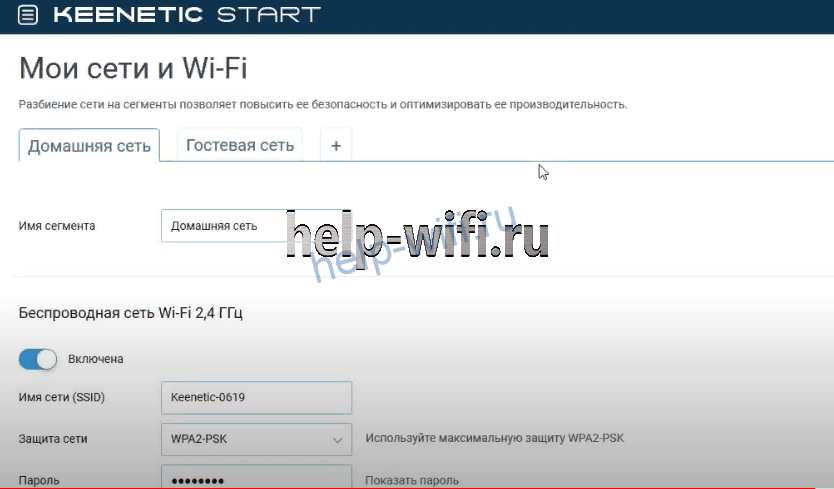
Ниже можно изменить её параметры, вписав в поле «Имя сети (SSID) и пароль. А также настроить расписание работы сети. После изменения настроек также нужно нажать кнопку «Сохранить» в самом низу.
Настройка IPTV
Для использования IPTV у вас в прошивке должны быть прокси-службы для IGMP и PPPoE. Если они отсутствуют, их можно установить во вкладке «Общие настройки» — «Обновления и компоненты».
Перейдите в меню «Домашняя сеть» — «IGMP Proxy» и поставьте галочку напротив «Включить IGMP Proxy». В большинстве случаев больше здесь делать ничего не нужно, если провайдер не дал вам дополнительных инструкций.
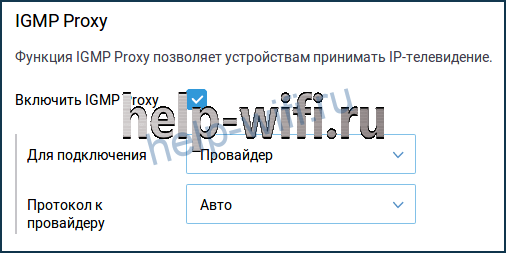
Для подключения ТВ-приставки может понадобиться выделить отдельный порт. Для этого на странице «Проводной» выберите один из свободных сетевых портов и присвойте ему в параметрах значение «ТВ-приставка».
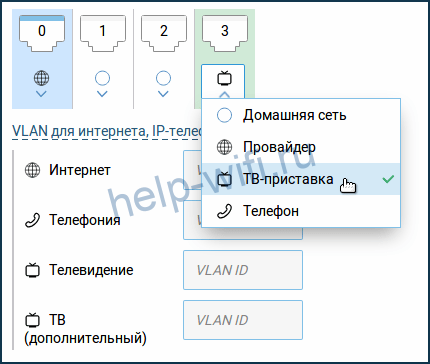
Смена пароля
Чтобы создать надежную комбинацию, воспользуйтесь нашим генератором паролей.
Переходим на вкладку «Управление» — «Пользователи и доступ». Скорее всего, здесь у вас будет только один пользователь. Кликните на изображение карандаша рядом с ним, введите новый пароль два раза и нажмите кнопку «Сохранить».

Режим повторителя
Для того, чтобы настроить KN 1110 в качестве повторителя (он же репитер, он же усилитель сигнала), сначала выполняем настройку главного маршрутизатора. Подключение к нему будет осуществляться по Wi-Fi. Затем на нашем роутере открываем вкладку «Общие настройки» и жмём «Изменить режим работы». Выбираем нужный пункт, подтверждаем выбор нажатием кнопки «Переключить режим» и ждём, пока устройство изменит настройки.
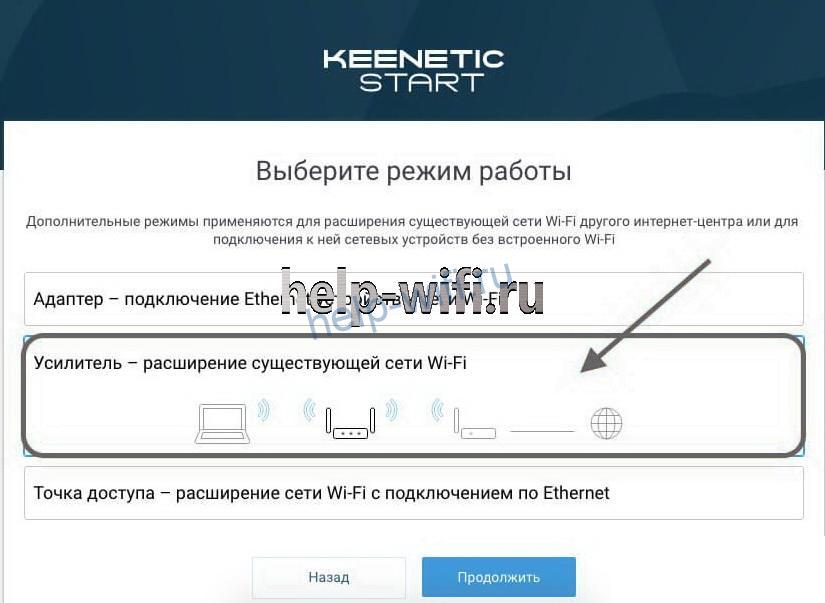
Затем нажимаем кнопку WPS на этом и главном роутере. Индикаторы Wi-Fi интенсивно замигают, а когда подключение будет установлено, на ретрансляторе загорится индикатор «Интернет».
Настройка через мобильное приложение
Для настройки и управления роутером можно использовать мобильное приложение My.Keenetic. Оно доступно для андроид-устройств и iPhone. Скачайте приложение в AppStore или Google Play и установите на свой смартфон. Запустите программу и просканируйте QR-код на нижней панели вашего роутера.

Если вы выполняете первоначальную настройку, сразу после подключения приложение предложит установить пароль администратора. Затем нажмите на значок глобуса в главном меню, запустите мастер настройки и следуйте инструкциям.
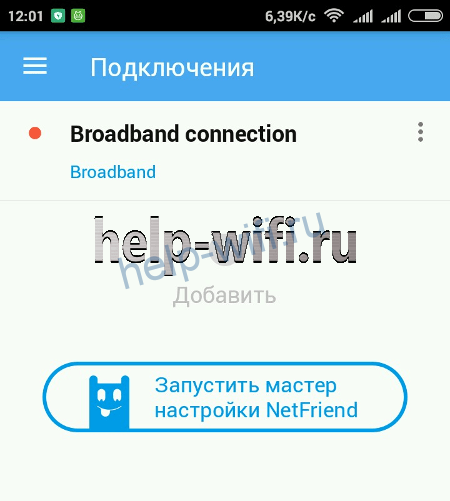
После завершения настройки в приложении будут доступны основные функции управления роутером.
Обновление прошивки
Роутер автоматически проверяет наличие обновлений в интернете. На стартовой странице «Системный монитор» есть пункт «Версия ОС». При наличии новой версии здесь появляется ссылка «Доступно обновление».

Кликнув по ней, вы попадёте на вкладку «Общие настройки» — «Обновления и компоненты». Нажмите кнопку «Установить обновления», подтвердите выбор и дождитесь завершения процесса. При этом нельзя выключать роутер и отсоединять его от интернета.
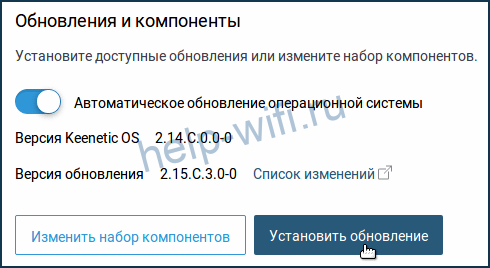
Кстати, на этой вкладке можно включить автоматическое обновление и роутер сам будет загружать новую прошивку, если она появится в сети.
Сброс настроек
Восстановить заводские настройки на маршрутизаторе можно с помощью кнопки на задней панели. Она утоплена в корпусе, поэтому понадобится тонкий предмет вроде скрепки или булавки, чтобы нажать на неё. Зажимаем кнопку и ждём, пока индикатор статуса устройства замигает. После перезагрузки все настройки будут сброшены.
Отзывы
KN 1110 немного дороже устройств этого класса других производителей, но его функциональность окупает затраты. Пользователи отмечают в отзывах преимущества и недостатки роутера.
Источник: help-wifi.ru
Особенности настройки роутера Keenetic Start
Несмотря на бюджетность линейки роутеров Keenetic Start, они оснащаются достаточно функциональным программным обеспечением, а сам производитель не без доли пафоса именует эти изделия интернет-центрами. Линейка включает две модели, KN-1110 и KN-1111, которые отличаются лишь наличием/отсутствием возможности работать в режиме репитера. Рассмотрим особенности настройки этого популярного маршрутизатора.

Описание и характеристики Keenetic Start
При стоимости порядка 1500 рублей роутер не относится к маршрутизаторам откровенно бюджетного класса. Функционал устройства, его возможности тонкой настройки впечатляют. Обладая компактными габаритами, Keenetic Start оснащается двумя несъёмными антеннами, обеспечивающими уровень сигнала средней мощности, достаточный для охвата большинства современных квартир.
Во включённом состоянии на верхней панели роутера должны гореть три светодиода: первый указывает на подключение к сети, другой – на наличие соединения с интернет-провайдером, а третий – на наличие Wi-Fi-сети. Последний индикатор мигает во время передачи данных.

Возле индикаторов расположена комбинированная кнопка, обозначенная как Wi-Fi. При её однократном нажатии активируется функция WPS, она же может использоваться для включения/отключения беспроводной сети, для чего её нужно зажать не менее чем на 3 секунды. Более того, это программируемая кнопка, на которую в настройках можно «повесить» и другие функции.
Трёх портов LAN по современным меркам достаточно для подключения всех проводных устройств, порт WAN имеет синий цвет. Но и здесь фирменное ПО позволяет настроить на приём сигнала от провайдера любой LAN-порт, чего не могут многие элитные роутеры. Рядом с портами расположена кнопка сброса настроек маршрутизатора.
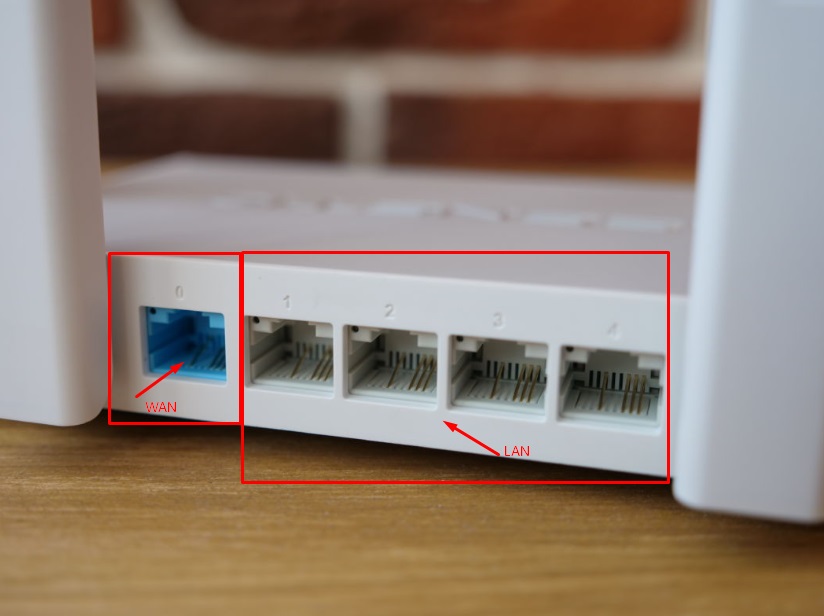
Завершим краткий обзор роутера Keenetic Start KN перечислением его основных характеристик:
- рабочий диапазон частот Wi-Fi сети – 2,4 МГц;
- максимальная скорость передачи данных по Wi-Fi – 300 МБ/сек;
- скорость проводной передачи – 100 МБ/сек;
- количество портов: 3 LAN, 1 WAN;
- габариты 140х110х30 мм.
Модель KN-1111 можно использовать в качестве повторителя для увеличения зоны охвата беспроводной сети.
Настройка интернета
Вход в веб-интерфейс одинаков для всех моделей Keenetic: символьный my.keenetic.net или цифровой 192.168.1.1, пароль не требуется, но его рекомендуется задать при первом подключении устройства.
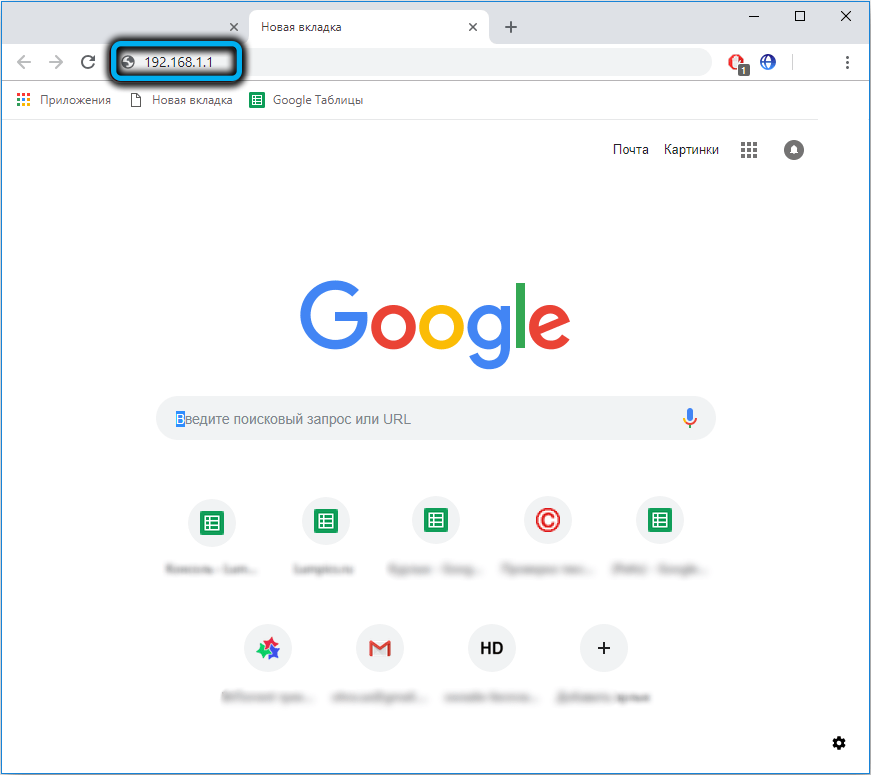
Перед тем, как приступать к настройке доступа устройства к сети интернет, необходимо узнать свой тип подключения, который обычно указывается в договоре с провайдером. Это может быть подключение по динамическому или статическому IP, а также по протоколам PPPoE (используется провайдерами Ростелеком, Дом.ru и многими другими), L2TP (Билайн).
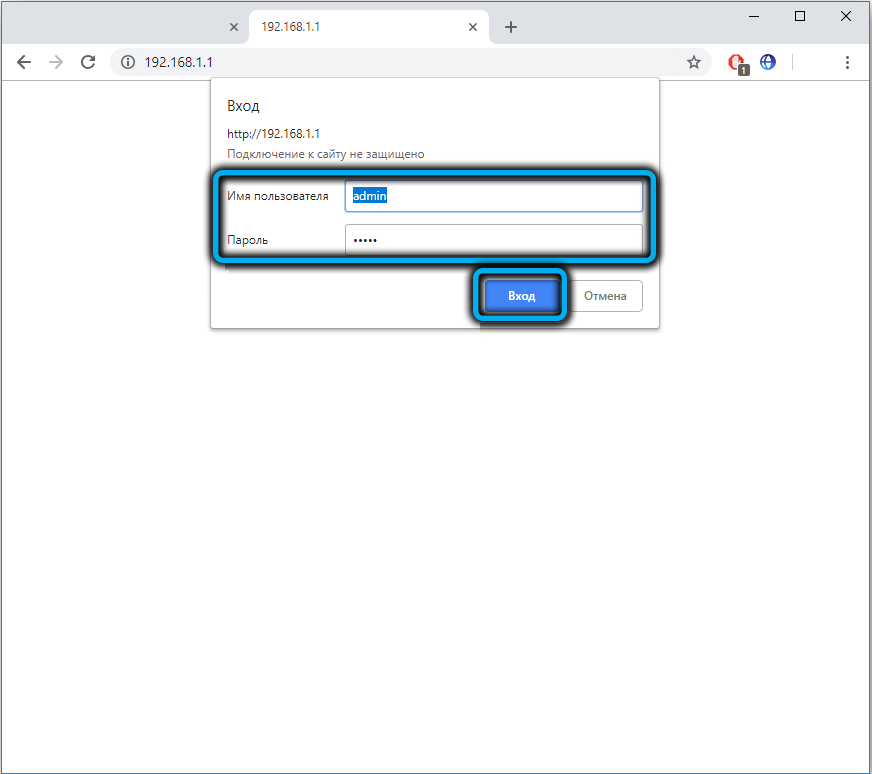
Некоторые провайдеры осуществляют привязку клиентского оборудования по MAC-адресу, который указан на этикетке роутера.
Настройка типа соединения «Динамический IP»
Это беспарольный тип доступа, в котором обычно используется идентификация клиентского маршрутизатора по уникальному MAC-адресу. В принципе при выборе этого типа соединения больше ничего указывать не нужно, роутер автоматически соединится с сервером провайдера и интернет на входе уже будет. Дальше, в зависимости от версии ПО, вам может быть предложено обновить прошивку, но об этом мы расскажем позже.
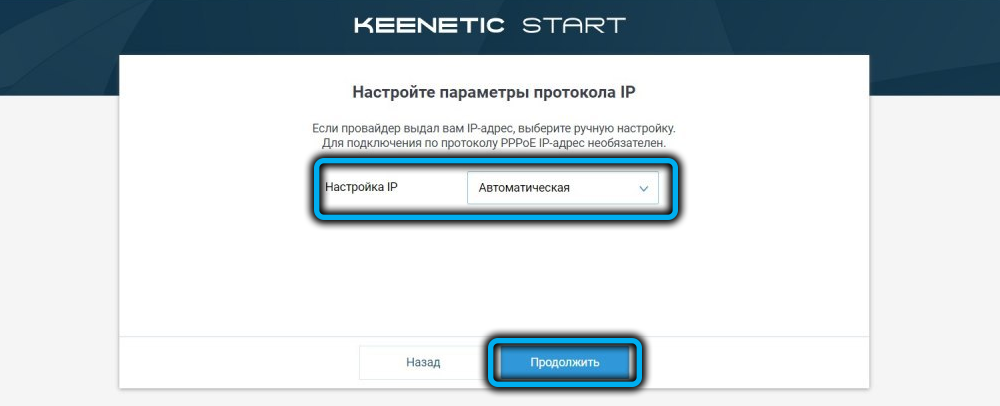
Теперь вы можете подключать все свои проводные устройства.
Настройка типа соединения PPPoE
Один из самых распространённых способов подключения к интернету.
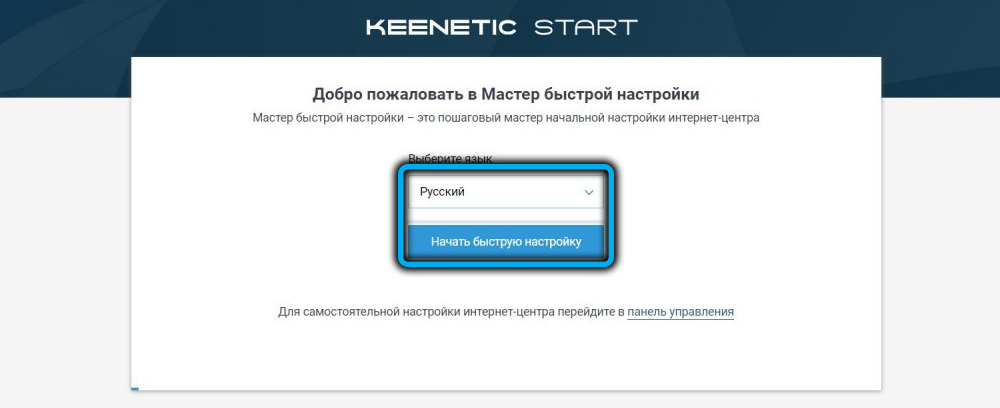
Отметим, что вводить настройки, если это первое подключение, можно двумя способами, нажав кнопку «Быстрая настройка» или через «Веб-конфигуратор». И в том, и другом случае необходимо ввести логин и пароль, предоставленные провайдером. Кроме того, в конфигураторе имеется немало других настроек, которые могут потребоваться в некоторых случаях, но для доступа в интернет достаточно и данных аутентификации.
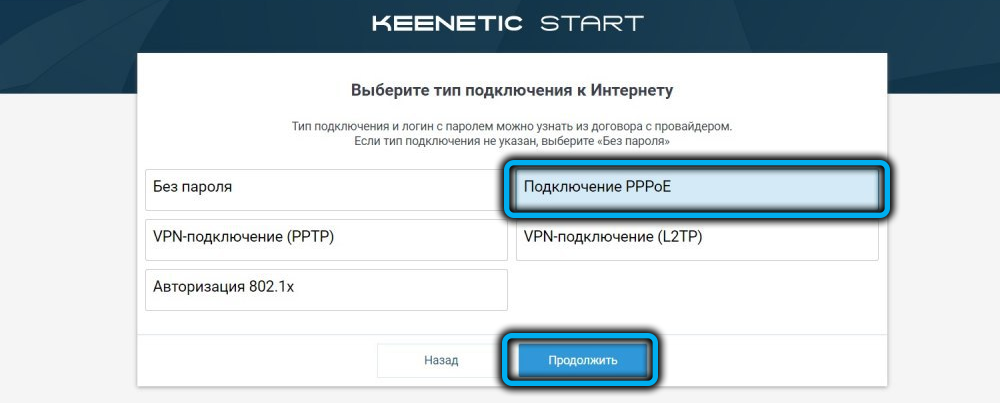
Может потребоваться привязка к MAC-адресу роутера, при этом его можно ввести в веб-интерфейсе, но некоторым провайдерам его нужно сообщать через службу поддержки.
Настройка типа соединения L2TP
В принципе этот способ доступа к интернету становится все менее популярным, но некоторые провайдеры (Билайн, к примеру) всё ещё его используют. Он тоже требует ввода провайдерских логина и пароля, кроме того, здесь добавляется ещё один параметр, необходимый для обеспечения связи сервером провайдера: его IP-адрес. Он, как и данные аутентификации, обычно присутствует в договоре или предоставляется в виде буклета.

Настройка Keenetic Start KN на раздачу Wi-Fi
Маршрутизатор подключён к интернету, и его можно использовать для проводных клиентов. А что же с беспроводными, которых обычно намного больше? В принципе они тоже смогут работать, имя и пароль сети по умолчанию приводятся на этикетке. Но в целях безопасности их лучше изменить. Для этого нужно зайти во вкладку «Wi-Fi сеть» и ввести новое название сети (SSID) и пароль (поле «Ключ сети»).
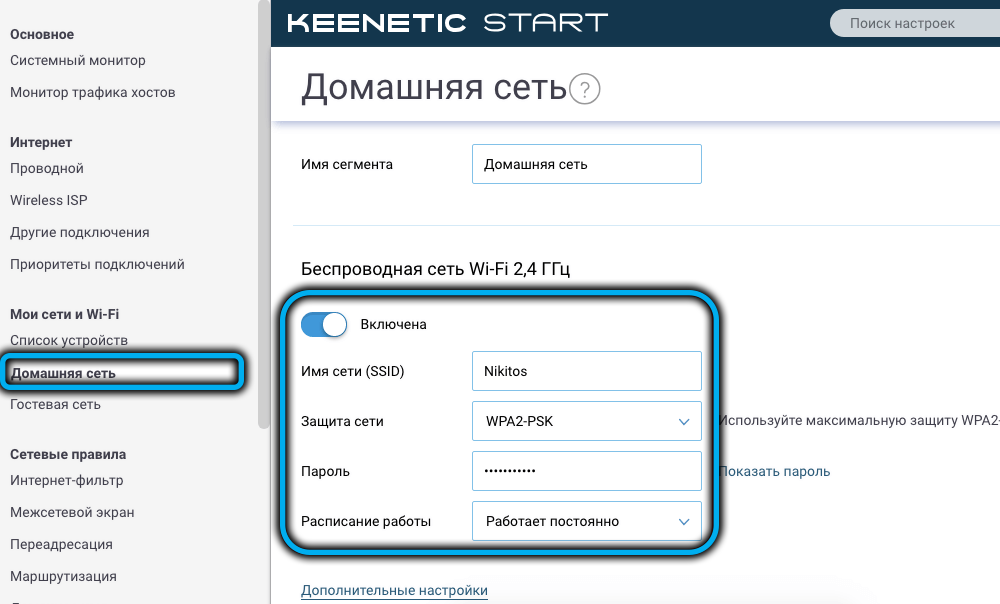
Как перезагрузить Keenetic Start или сбросить до заводских настроек
Проще всего обнулить настройки маршрутизатора, используя утопленную кнопку на задней панели устройства.
ВНИМАНИЕ. Сброс настроек приведёт к тому, что все введённые пользователем установки будут обнулены, то есть вы получите маршрутизатор в том виде, в котором вы его приобрели.

С помощью скрепки нажмите эту кнопку и удерживайте её нажатой на протяжении 10 секунд, после чего роутер уйдёт в перезагрузку, о чём можно узнать по погасшим световым индикаторам.
Если устройство расположено в месте, доступ к которому ограничен, можно воспользоваться веб-интерфейсом, зайдя во вкладку «Система» и выбрав пункт «Параметры». Здесь в самом низу будут присутствовать две кнопки: «Перезагрузить» и «Вернуться к заводским настройкам». Выбираем вторую, появится окно с предупреждением, что все предыдущие настройки будут обнулены, и для подтверждения операции нужно будет нажать кнопку «Да», после чего дождаться, пока роутер «Кинетик Старт КН» не перезагрузится. Затем вам придётся повторить процедуру ввода настроек заново.
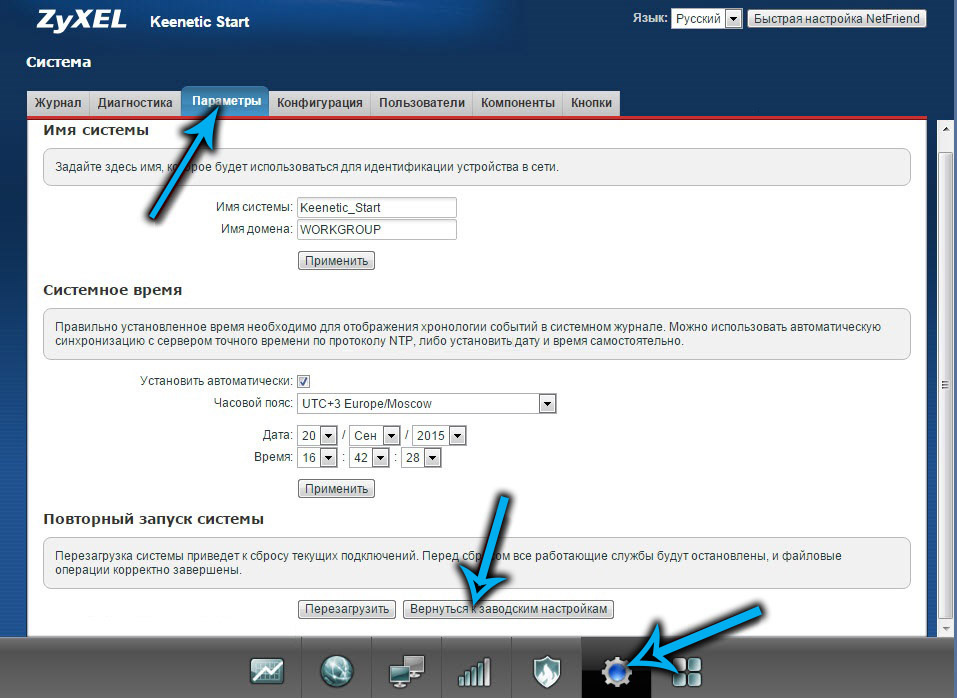
На более поздних прошивках доступ к этой кнопку находится во вкладке «Общие настройки», доступной на левой панели меню в пункте «Управление».
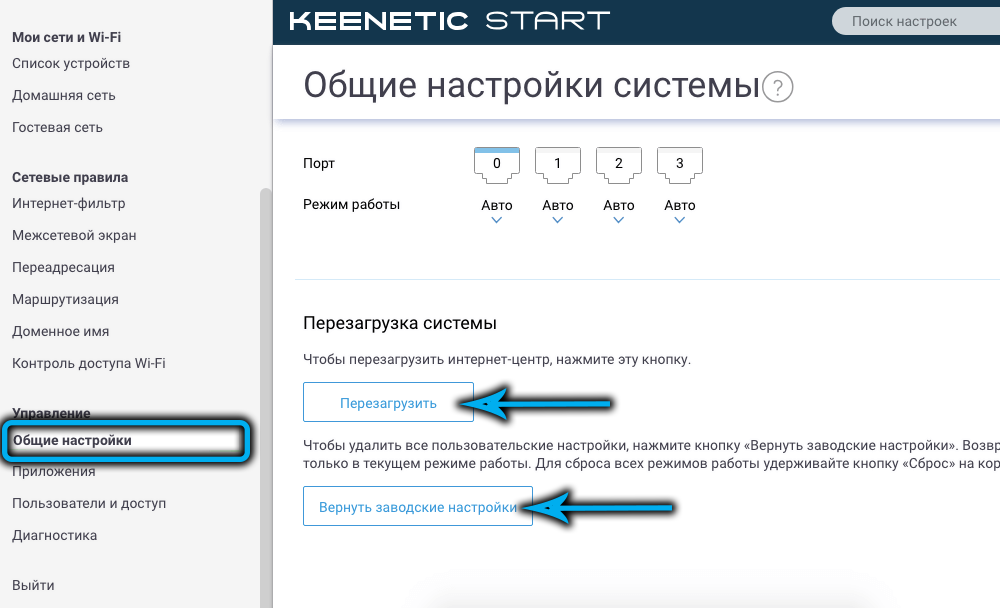
Если нужно просто перезагрузить маршрутизатор, используем соответствующую кнопку на этой же странице. Кстати, для выполнения обеих операций (сброса и перезагрузки) необязательно иметь компьютер или делать это в браузере. Для этой модели имеется мобильное приложение с функциями, аналогичными веб-конфигуратору. Нужно только запустить My Keenetic, войти в «Настройки» (иконка с изображением шестерёнки) и нажать кнопку «Сбросить настройки» или «Перезагрузить», расположенные внизу.
Обновление прошивки
Поскольку модель Keenetic Start KN нельзя назвать новой, даже если это модификация KN-1111, при её покупке на маршрутизаторе может стоять не самое свежее ПО. Отметим, что новые прошивки имеют много отличий от старых, и это касается как пользовательского интерфейса, так и состава доступных настроек и функций. Поэтому рекомендуется выполнить проверку доступности новых обновлений. Текущую версию можно узнать двумя способами: изучив наклейку снизу (если роутер до этого не перепрошивался) или через веб-интерфейс, выбрав вкладку «Система» и пункт меню «Конфигурация» (в новом пользовательском интерфейсе это пункт «Файлы»).
Затем заходим на официальный сайт производителя и кликаем по вкладке «Центр загрузок».
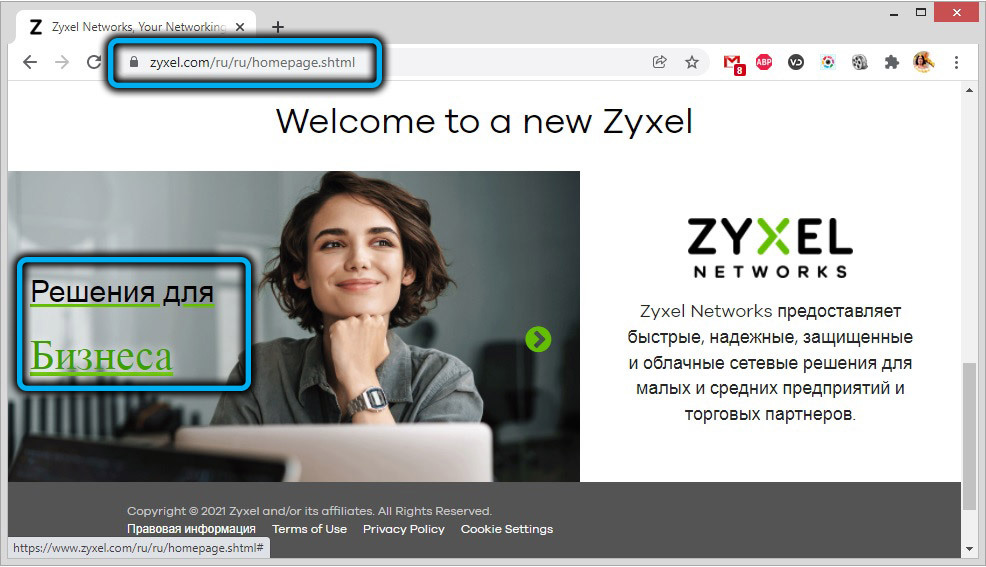
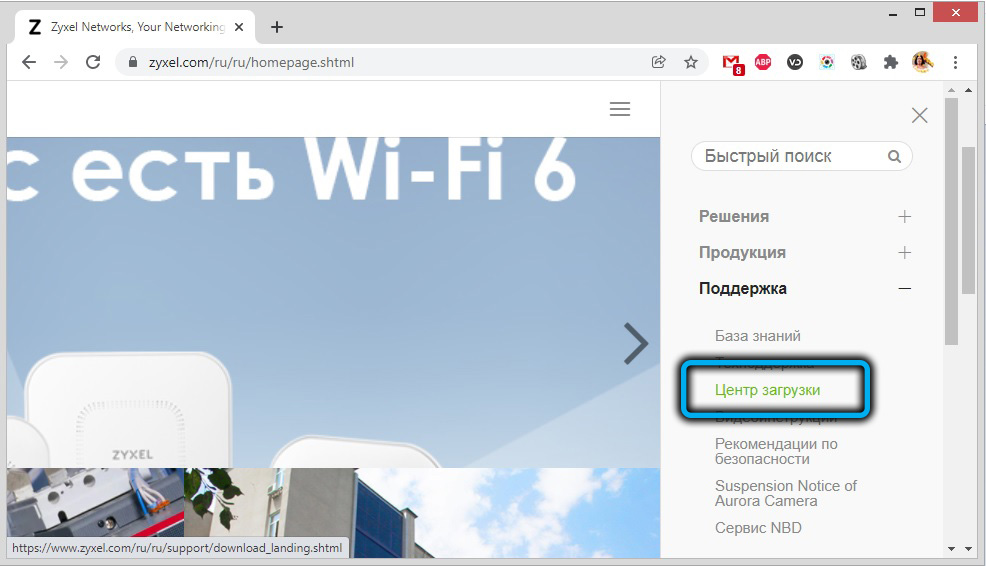
Далее выбираем из списка свою модель, в нашем случае – Keenetic Start KN 1110.
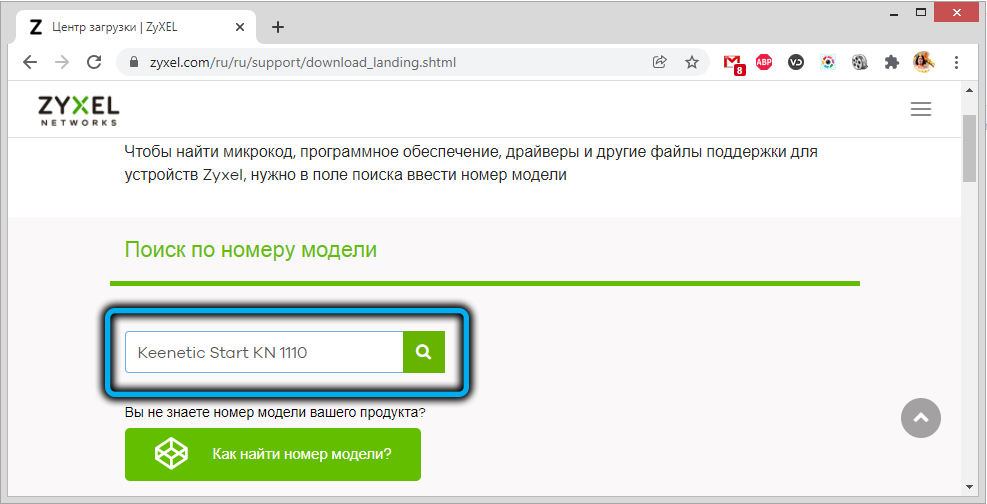
После этого откроется страница с перечнем прошивок, справа от ссылки можно посмотреть, какие изменения в них имеются. Кликаем по нужной версии, начнётся скачивание файла в заархивированном виде.
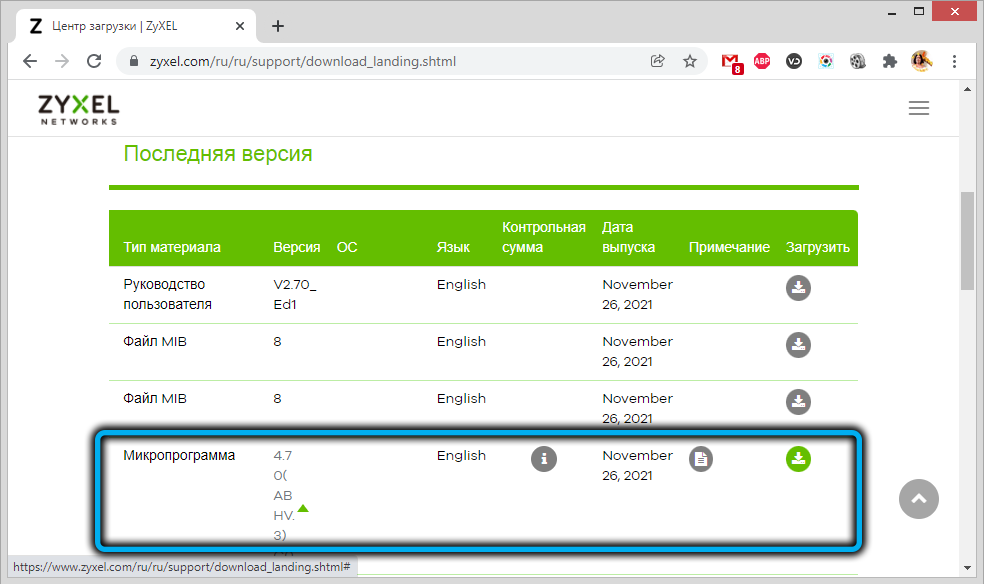
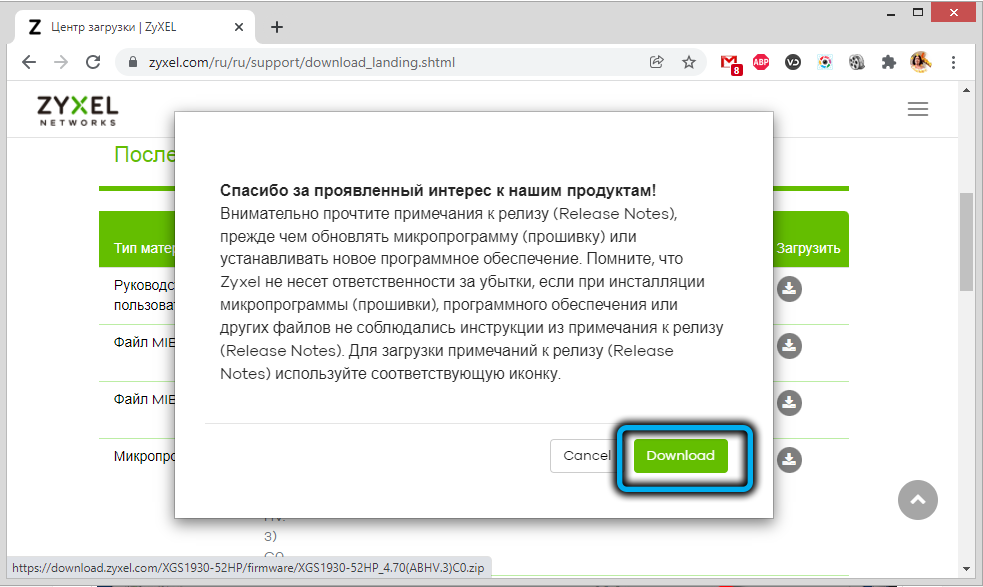
После завершения загрузки нужно разархивировать прошивку – должен получиться файл с расширением .bin.
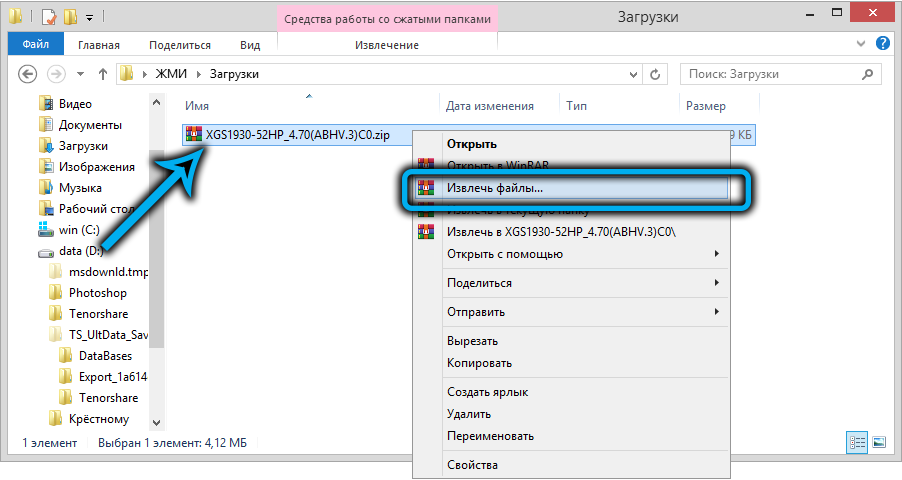
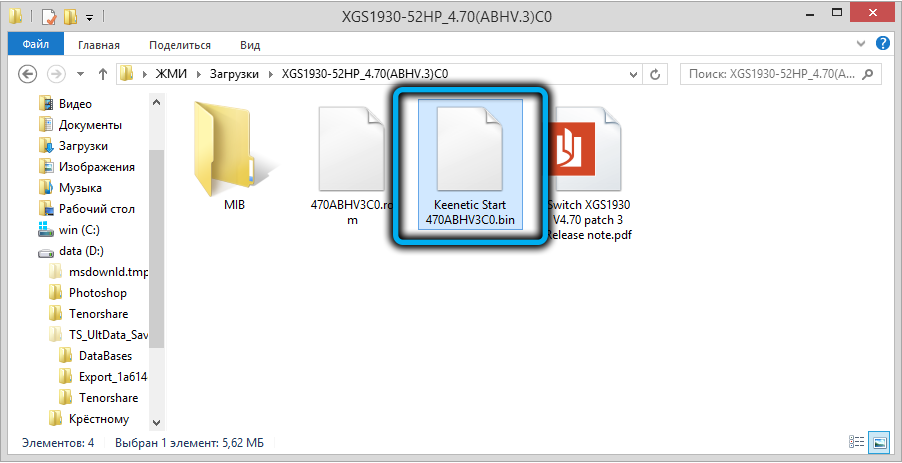
ВАЖНО. Перепрошивка роутера (да и любого другого устройства) – операция очень ответственная, ведь в случае ошибки вы рискуете получить неработоспособный маршрутизатор. Так что внимательно следуем инструкциям.
Желательно прошить Keenetic Start, подключив его к ПК или ноутбуку кабелем: беспроводное соединение считается менее надёжным и иногда сбоит.
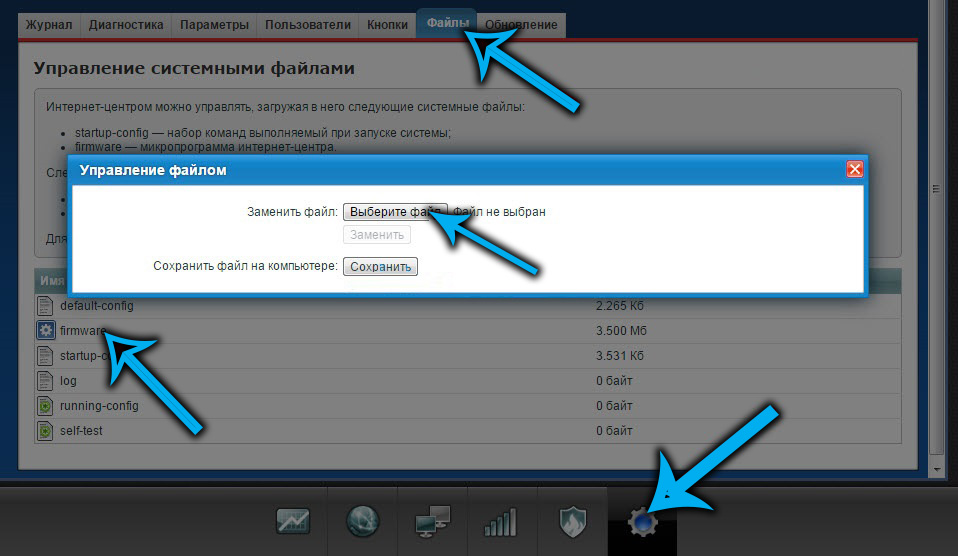
Итак, прошивка загружена и разархивирована. Снова заходим во вкладку «Система» и пункт меню «Конфигурация» («Файлы»), кликаем по кнопке «Выберите файл» и указываем место, где лежит файл микропрограммы.
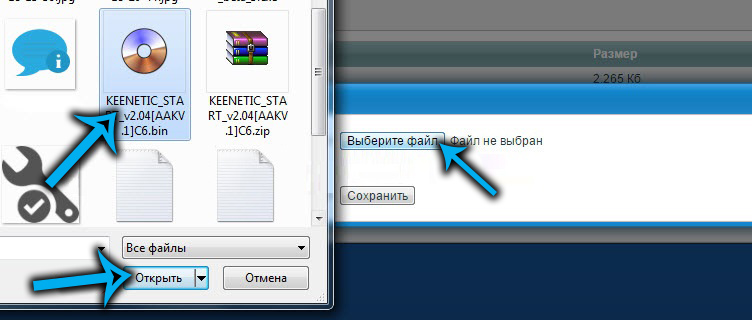
Жмём кнопку «Заменить» и дожидаемся окончания перепрошивки, после чего роутер перезагрузится. В отличие от сброса, пользовательские настройки при этом останутся прежними.


Теперь вы знаете, как прошить настроить роутер Keenetic Start. А получилось ли у вас это сделать? Ждём ваши комментарии.
Источник: nastroyvse.ru